5 migliori correzioni per la modalità oscura che non funziona in Telegram su iPhone
Varie / / April 03, 2023
L'app Telegram offre varie funzionalità di personalizzazione, come creazione di un tema personalizzato su Mobile. Ma uno strumento di personalizzazione standard disponibile negli iPhone è la modalità oscura, utilizzabile sul sistema e su app di terze parti, incluso Telegram.

Ma alcuni utenti si lamentano del fatto che la modalità oscura smette di funzionare nell'app Telegram e non possono utilizzare la funzione. Quindi, se anche tu stai affrontando lo stesso, ti offriamo alcune soluzioni per aiutarti a correggere la modalità oscura che non funziona in Telegram sul tuo iPhone.
1. Controlla le impostazioni della modalità notturna
L'app Telegram offre la funzionalità integrata della modalità notturna che ti consente di passare l'app alla modalità oscura. Se non puoi utilizzare la modalità oscura in Telegram, dovresti controllare le impostazioni dell'app Modalità notturna sul tuo iPhone. Ecco come.
Passo 1: Apri Telegram sul tuo iPhone.

Passo 2: Tocca Impostazioni nell'angolo in basso a destra.

Passaggio 3: Seleziona Aspetto dall'elenco di opzioni.

Passaggio 4: Se non hai selezionato l'opzione Modalità notturna, seleziona Modalità notturna automatica.
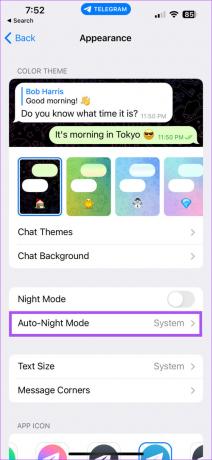
Passaggio 5: Assicurati che "Sistema" sia selezionato per abilitare la modalità notturna automatica in Telegram.

In alternativa, puoi toccare Temi chat e selezionare Scuro per utilizzare Telegram in modalità oscura in modo permanente.


2. Controlla le impostazioni dell'aspetto su iPhone
Se vuoi che Telegram passi alla modalità oscura a seconda del tema del tuo iPhone, dovresti controllare anche l'impostazione Aspetto sul tuo dispositivo. Ecco come.
Passo 1: Apri Impostazioni sul tuo iPhone.

Passo 2: Scorri verso il basso e tocca Display e luminosità.

Passaggio 3: Controlla se è stato selezionato Automatico per passare il tuo iPhone alla modalità oscura.

In caso contrario, puoi toccare l'interruttore per abilitare la funzione.
Ti consigliamo inoltre di controllare il programma di accensione della modalità notturna sul tuo iPhone. Tocca Opzioni e controlla il programma di apparizione.


3. Controlla i servizi di localizzazione
La funzione Aspetto automatico in modalità oscura funziona sul tuo iPhone seguendo il fuso orario della tua posizione attuale. Quindi, se stai ancora affrontando lo stesso problema, dovresti controllare se i servizi di localizzazione sono abilitati sul tuo iPhone e se Telegram è autorizzato a usarli o meno.
Passo 1: Apri Impostazioni sul tuo iPhone.

Passo 2: Scorri verso il basso e tocca Privacy e sicurezza.

Passaggio 3: Tocca Servizi di localizzazione.

Passaggio 4: Tocca l'interruttore accanto a Servizi di localizzazione per abilitarli per il tuo iPhone.

Passaggio 5: Scorri verso il basso e seleziona Telegram.

Passaggio 6: Abilita l'accesso alla posizione per Telegram selezionando un'opzione.

Suggeriamo inoltre di abilitare l'accesso alla posizione precisa per l'app. Ciò assicurerà che Telegram registri la tua posizione per passare alla modalità oscura.
Passaggio 7: Successivamente, chiudi Impostazioni e apri Telegram per verificare se il problema è stato risolto.

Puoi leggere il nostro post se I servizi di localizzazione non funzionano sul tuo iPhone.
4. Forza l'uscita e riavvia Telegram
Se l'app Telegram è stata eseguita in background sul tuo iPhone, ti suggeriamo di forzare l'uscita e riavviarla per ricominciare da capo. Ciò ripristinerà l'app e risolverà il problema della modalità oscura che non funziona.
Passo 1: Nella schermata iniziale del tuo iPhone, scorri verso l'alto e tieni premuto per visualizzare le finestre dell'app in background.
Passo 2: Scorri verso destra per cercare Telegram. Quindi scorri verso l'alto per rimuovere Telegram dall'esecuzione in background.

Passaggio 3: Riavvia Telegram e controlla se la modalità oscura funziona.

5. Aggiorna l'app Telegram
Se la modalità oscura continua a non funzionare in Telegram sul tuo iPhone, l'ultima risorsa è verificare la presenza di un aggiornamento dell'app. Telegram continua a inviare regolarmente aggiornamenti delle app. Quindi la versione corrente dell'app sul tuo iPhone potrebbe presentare alcuni bug o problemi tecnici. Ti consigliamo di aggiornare regolarmente l'app per un utilizzo senza interruzioni.
Passo 1: Apri l'App Store sul tuo iPhone.

Passo 2: Tocca la foto del tuo profilo nell'angolo in alto a destra.

Passaggio 3: Scorri verso il basso per aggiornare e cercare gli aggiornamenti delle app.
Passaggio 4: Se è disponibile un aggiornamento per Telegram, scaricalo e installalo.
Passaggio 5: Chiudi l'App Store e apri Telegram per verificare se il problema è stato risolto.

Supremazia della modalità oscura
Queste soluzioni ti aiuteranno a risolvere i problemi relativi alla modalità oscura nell'app Telegram sul tuo iPhone. Abbiamo anche coperto soluzioni su argomenti come Face ID non funziona in Telegram su iPhone E Telegram si blocca molto su iPhone. Puoi leggere i nostri post o condividerli con qualcuno che sta affrontando questi problemi.
Ultimo aggiornamento il 19 gennaio 2023
L'articolo di cui sopra può contenere link di affiliazione che aiutano a supportare Guiding Tech. Tuttavia, ciò non pregiudica la nostra integrità editoriale. Il contenuto rimane imparziale e autentico.
Scritto da
Paurush Chaudhary
Demistificare il mondo della tecnologia nel modo più semplice e risolvere i problemi quotidiani relativi a smartphone, laptop, TV e piattaforme di streaming di contenuti.



